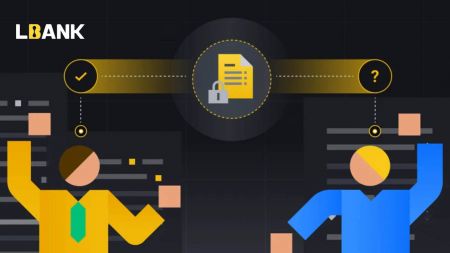LBankの口座登録・ログイン方法
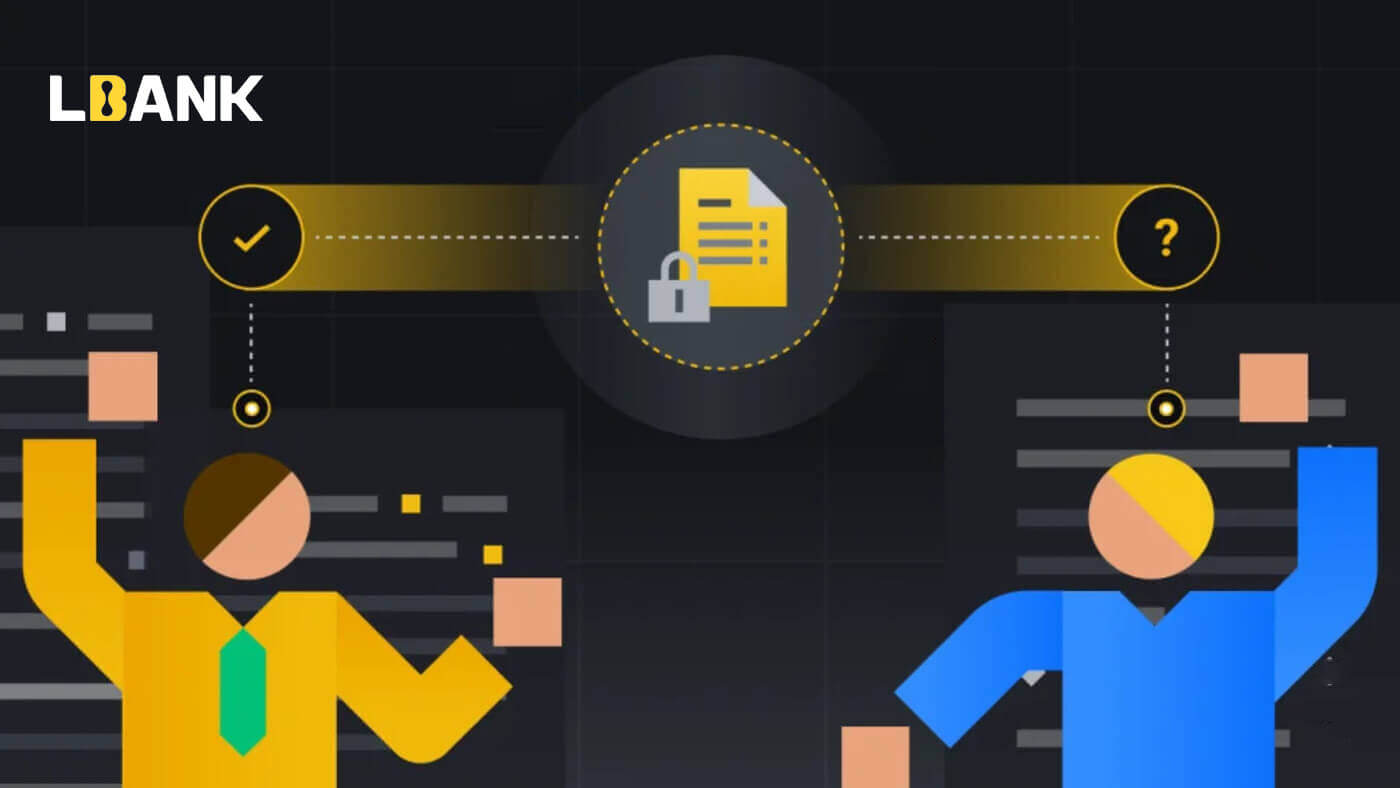
LBankの口座登録方法
LBank口座の登録方法【モバイル】
モバイル Web 経由でアカウントを登録する
1. 登録するには、 LBank ホームページの右上隅にあるシンボルを選択します。

2. [登録]をクリックします。

3.アカウントに使用する[メール アドレス]と[パスワード] 、および[招待コード (オプション)]を入力します。[LBank利用規約を読んで同意する]にチェックを入れ、 [サインアップ]をタップします。

4.メールに送信された[メール認証コード]を入力します。[送信]をクリックします。

5. 確認コードがメールに送信されます。

6. アカウントの登録が完了しました。これで、ログインして取引を開始できます!

LBankアプリで口座登録
1.ダウンロードしたLBankアプリ[ LBankアプリ iOS ]または[ LBankアプリAndroid ]を開き、プロフィールアイコンをクリックして[ログイン/登録]をタップします。

2. [登録]をクリックします。アカウントに使用する[電話番号]と[パスワード]を入力します。

3. パスワードと招待コード (オプション) を設定します。[LBank利用規約を読んで同意する]にチェックを入れ、 [登録]をクリックします。

7. アカウントの登録が完了しました。これで、ログインして取引を開始できます!

注:
アカウントのセキュリティのために、2 要素認証 (2FA) を有効にすることを強くお勧めします。LBank は、Google と SMS 2FA の両方をサポートしています。
※P2P取引を始める前に、本人確認と2FA認証を済ませておく必要があります。
LBank口座の登録方法【PC】
メールでLBankにアカウントを登録する
1. まず、 LBank の Web サイトにアクセスし、右上の[Register]をクリックします。

2. 登録のページを開いた後、[メールアドレス]を入力し、パスワードを設定し、内容を確認したら[LBank サービス規約に同意しました]をクリックし、 [登録]をクリックします。

注意:登録済みのメール アカウントは LBank アカウントと密接にリンクしているため、セキュリティを確保し、大文字と小文字、数字、および記号を含む強力で複雑なパスワードを選択してください。最後に、登録した電子メール アカウントと LBank のパスワードを正確に記録します。そして、それらを慎重に保管してください。
3. 入る[確認コード] がメールに送信されました。

3. 1~2の手順でアカウント登録は完了です。LBank プラットフォームとStart Trading を使用できます。

電話番号でLBankに口座を登録する
1. LBankに移動し、上部の右隅にある
[Register]をクリックします。2. 登録ページで[国コード]を選択し、[電話番号]を入力して、アカウントのパスワードを作成します。次に、利用規約を読んで同意し、 [登録]をクリックします。
注:

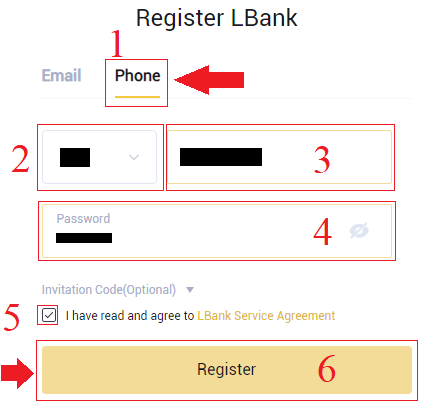
- パスワードは、数字と文字の組み合わせにする必要があります。少なくとも 8 文字、大文字 1 文字、数字 1 文字が含まれている必要があります。
- LBank に登録するように紹介された場合は、ここに正しい招待コード (オプション) を入力してください。
3. システムから確認コードが電話番号に送信されます。認証コードは60 分以内に入力してください。

4. おめでとうございます。LBank への登録が完了しました。

LBankアプリをダウンロード
LBank アプリ iOS をダウンロード
1. App Store から LBank アプリをダウンロードするか、 LBank - Buy Bitcoin Cryptoをクリックします。 2. [Get]をクリックします。
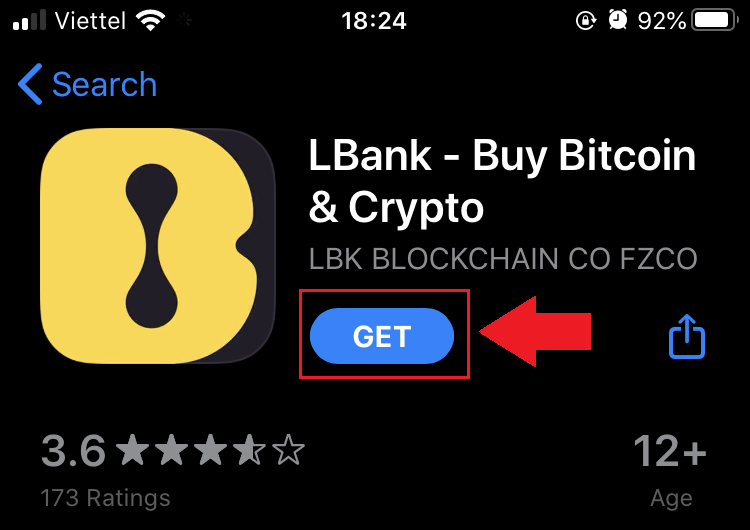
3. インストールが完了するまで待ちます。その後、アプリを開いて LBank アプリにサインアップできます。
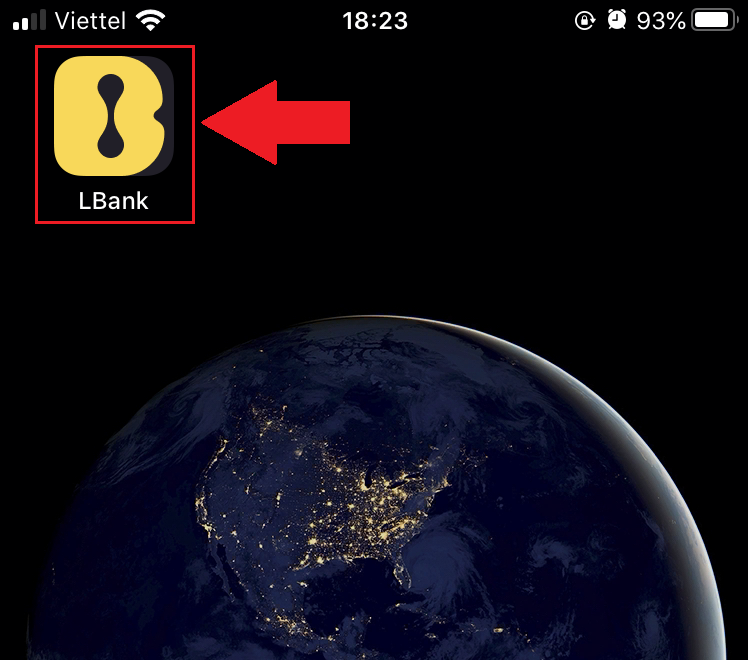
LBank アプリ Android をダウンロード
1. 携帯電話でLBank - Buy Bitcoin Cryptoをクリックして、以下のアプリを開きます。
2. [インストール]をクリックしてダウンロードを完了します。
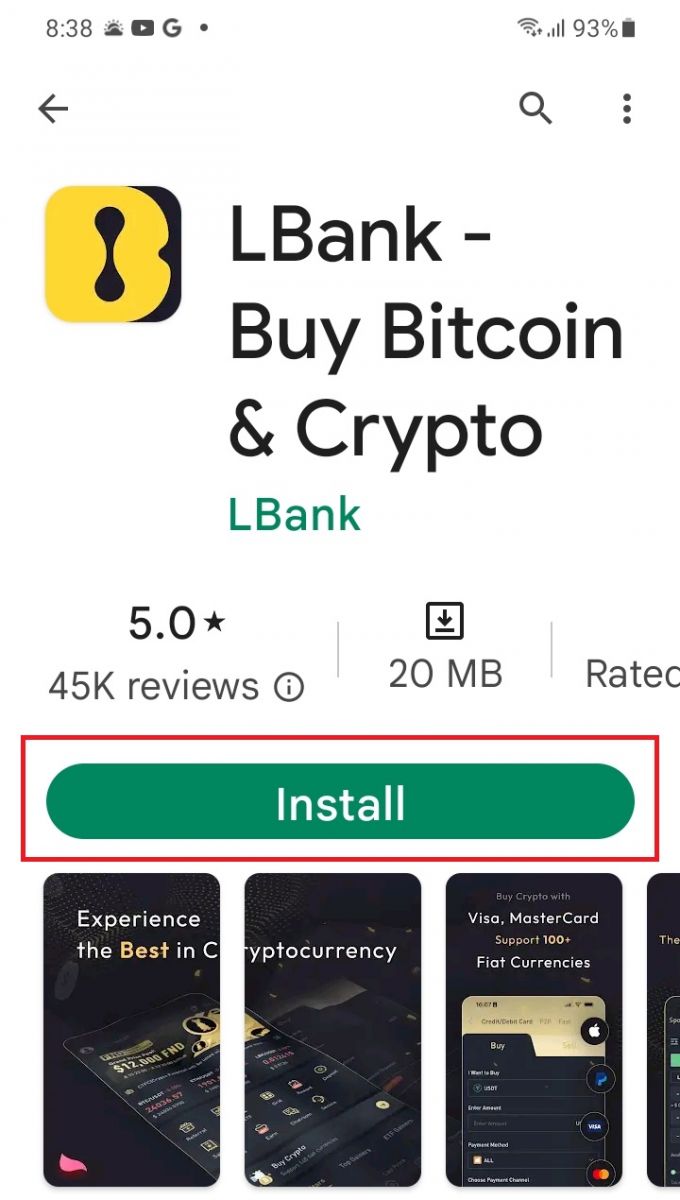
3. ダウンロードしたアプリを開き、LBank アプリに口座を登録します。
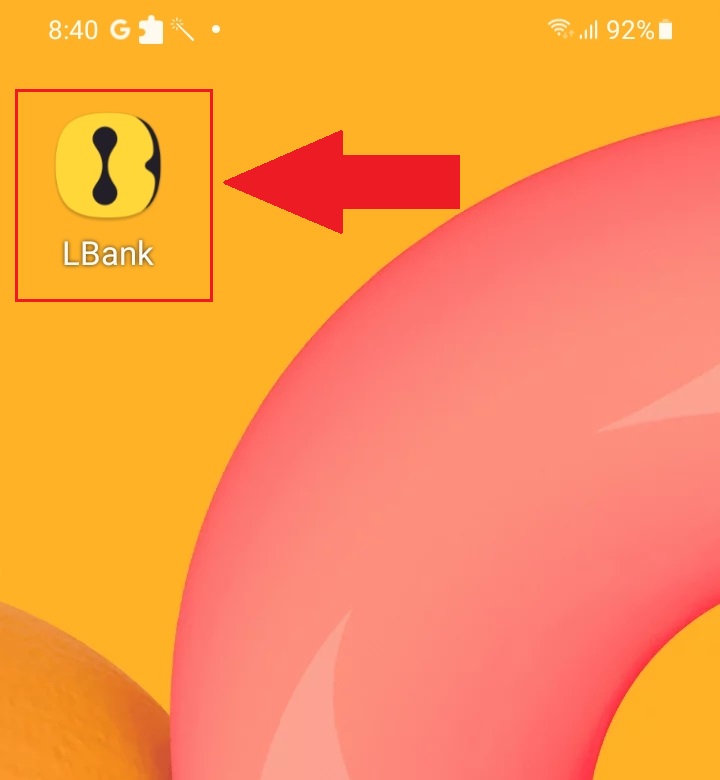
よくある質問 (FAQ)
パソコンやスマートフォンへのプログラムのダウンロードは必要ですか?
いいえ、必要ありません。会社の Web サイト フォームに入力するだけで、個人アカウントを登録して作成できます。
メールボックスを変更するにはどうすればよいですか?
アカウントの電子メールを変更する必要がある場合は、アカウントが少なくとも 7 日間レベル 2 認定に合格し、次の情報を準備してカスタマー サービスに送信する必要があります。
- 3 枚の確認用写真を提供します。
1. ID カード/パスポートの正面図 (個人情報がはっきりとわかるようにする必要があります)
2. ID カード/パスポートの裏返し
3. ID カード/パスポートの情報ページと署名用紙を持って、紙に次のように記入します。 xxxメールボックスをxxxメールボックスに変更、LBank、現在(年、月、日)、署名、写真と個人の署名の内容がはっきりと見えるようにしてください。 - 最新のリチャージと取引履歴のスクリーンショット
- 新しいメールアドレス
アプリケーションを送信した後、カスタマー サービスは 1 営業日以内にメールボックスを変更します。しばらくお待ちください。
アカウントのセキュリティのため、メールボックスが変更された後、引き出し機能は 24 時間 (1 日) 利用できなくなります。
問題が発生した場合は、LBank の公式メール ( [email protected] )までご連絡ください。誠実でフレンドリー、迅速なサービスを提供いたします。また、英語コミュニティに参加して、最新号 (Telegram) について話し合うことも歓迎します: https://t.me/LBankinfo .
LBank からのメールを受信できませんか?
以下の手順に従ってください。
- 登録済みの電子メール アカウントを確認し、正しいことを確認してください。
- メール システムの迷惑メール フォルダを確認して、メールを検索してください。
- メール サーバーで LBank メールをホワイトリストに登録します。
[email protected]
[email protected]
- 電子メール クライアントが正常に動作することを確認します。
- Outlook や QQ などの一般的なメール サービスを使用することをお勧めします。(Gmailのメールサービスは非推奨)
同時に、LBank グローバル コミュニティに参加して最新情報について話し合うこともできます (Telegram): https://t.me/LBankinfo。
オンラインカスタマーサービスの稼働時間: 9:00AM - 21:00PM
リクエストシステム: https://lbankinfo.zendesk.com/hc/zh-cn/requests/new
公式メール: [email protected]
LBankの口座へのログイン方法
モバイルを使用して LBank 口座にログインする方法
モバイル Web で LBank 口座にログインする
1.携帯電話でLBank のホームページにアクセスし、右上隅にある記号を選択します。

2. [ログイン]をクリックします。

3.メールアドレスを入力し、パスワードを入力し、[I have read and accept to]を選択し、[Log In]をクリックします。4. [メール認証コード]

に入力し、[送信]を押します。5. 以上でログインは完了です。


LBankアプリからLBank口座にログイン
1. ダウンロードしたLBankアプリ[LBankアプリ iOS]または[LBankアプリAndroid]を開き、[ログイン]を押します。
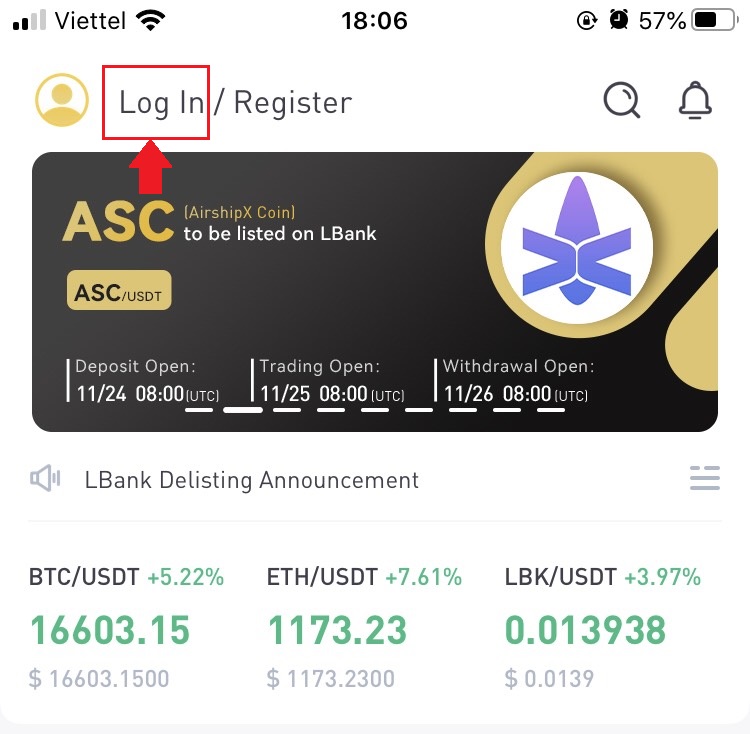
2. LBankに登録した[メールアドレス]と[パスワード]を入力し、 [ログイン]ボタンをクリックします。 3. [メール認証コード]
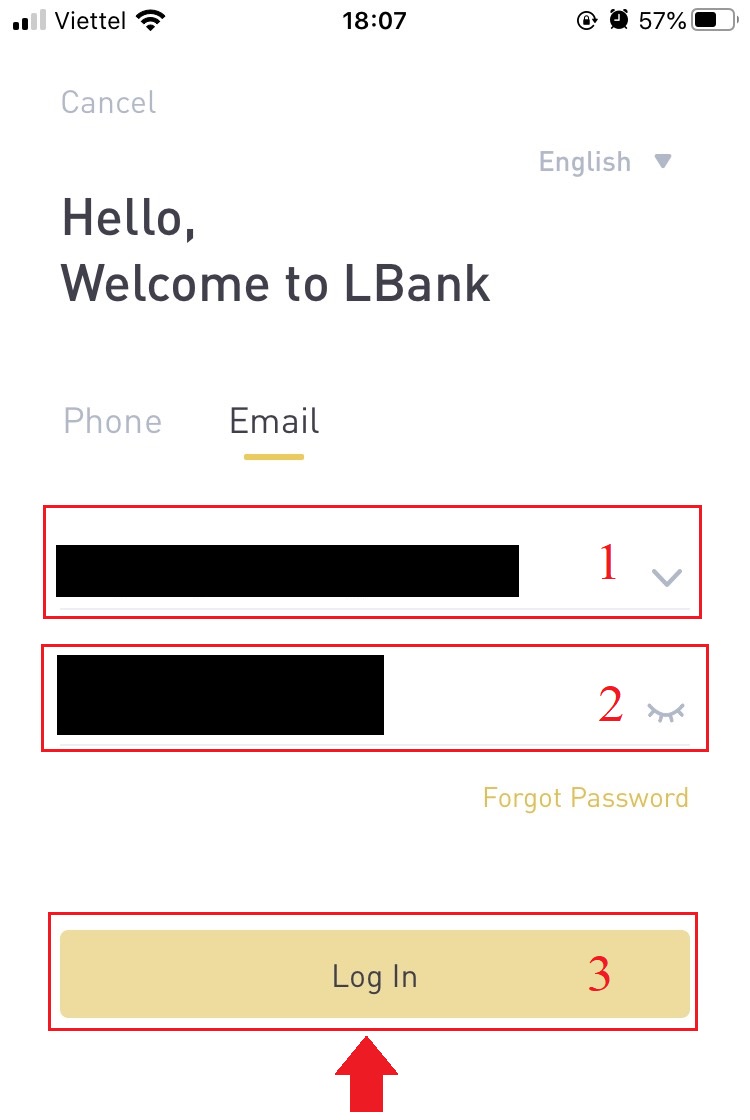
に入力し、[確認]を押します。 4. ログインプロセスが完了しました。
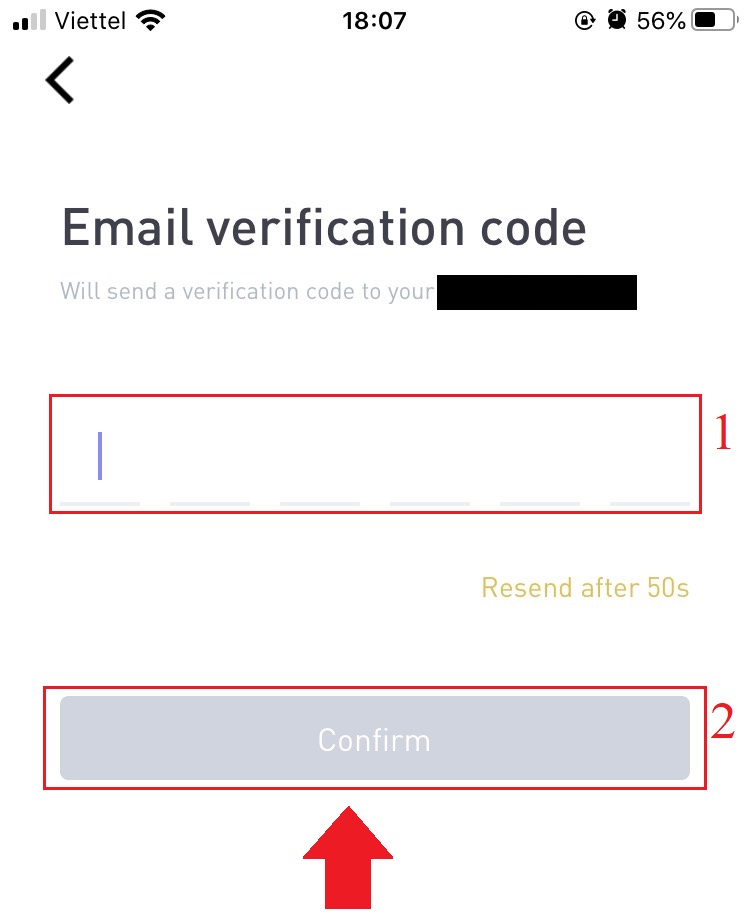

メールでLBankアカウントにログイン
1. LBank ホームページにアクセスし、右上隅から [ログイン]を選択します。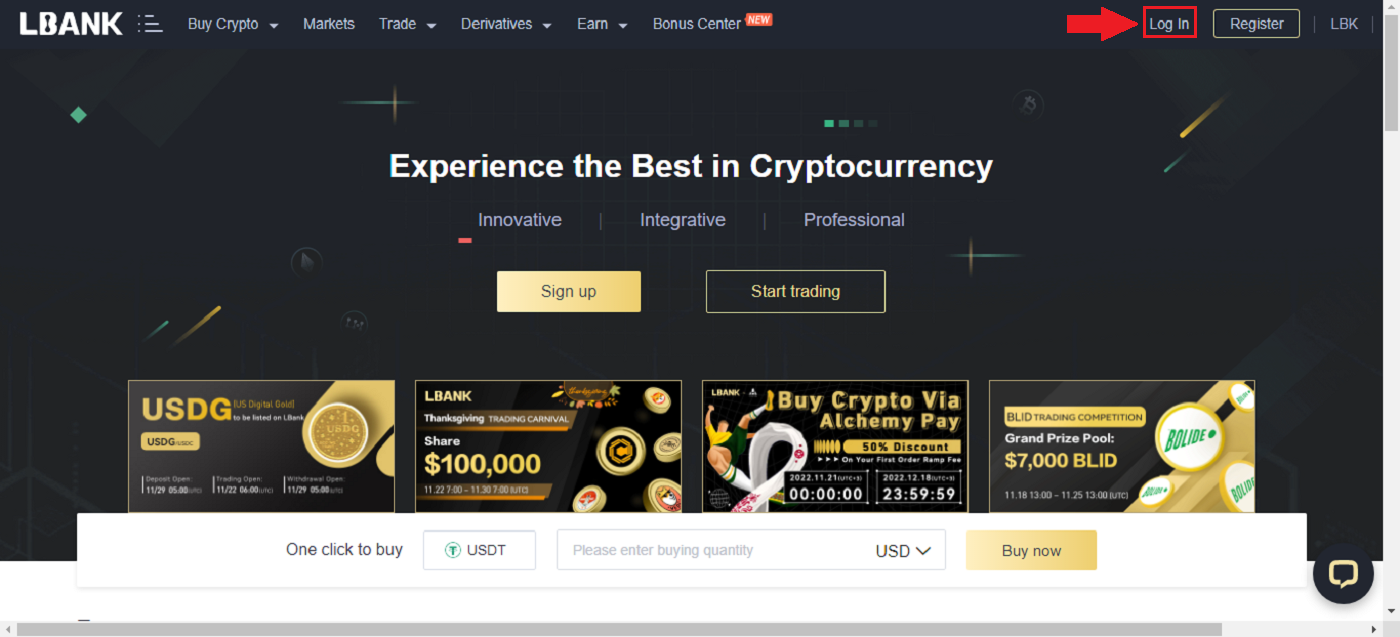
2.登録した[メールアドレス]と[パスワード]を入力して[ログイン]をクリックします。 3. ログインが完了しました。
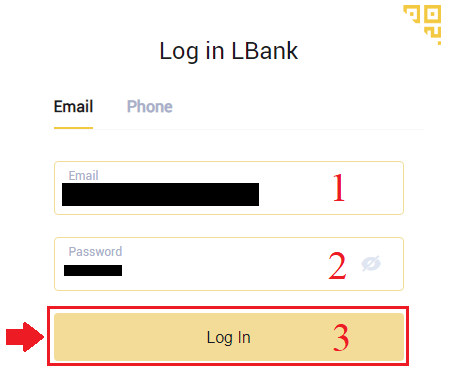
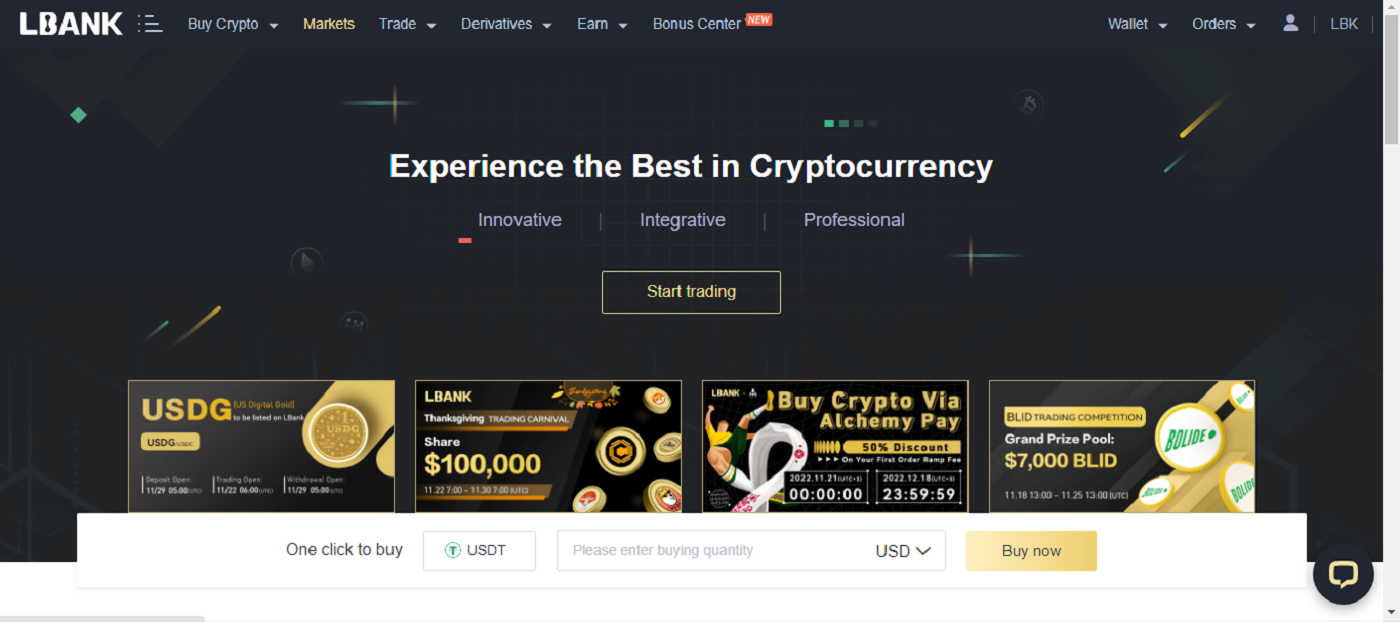
Google アカウントを使用して LBank にログインする
1. LBank のメインページに移動し、右上隅から
[ログイン]を選択します。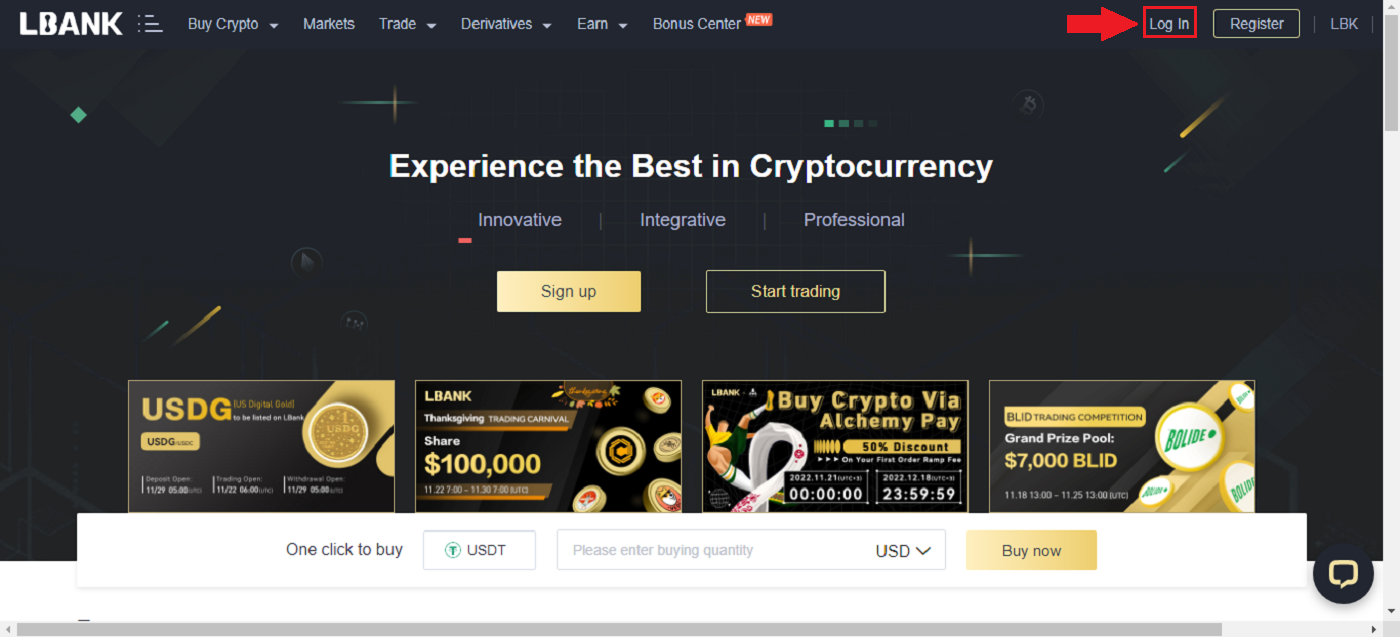
2. Googleボタンをクリックします。
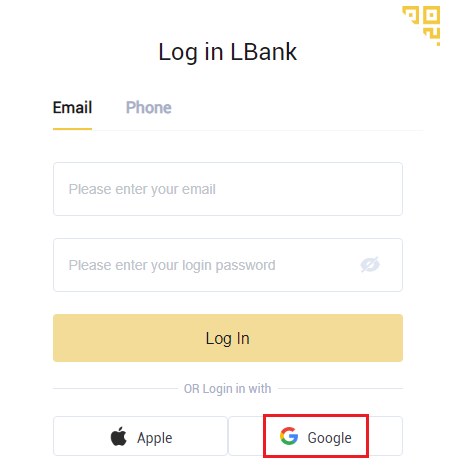
3. Google アカウントにサインインするためのウィンドウが開くので、Gmail アドレスを入力して[次へ]をクリックします。
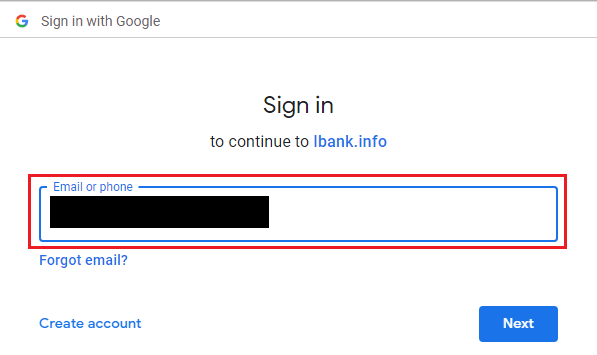
4. Gmail アカウントのパスワードを入力し、[次へ]をクリックします。 5. アカウントのリンクを完了するには、 [電子メール アドレス]の上部ボックス
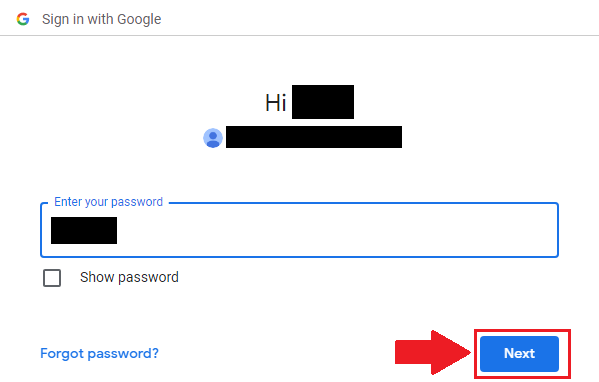
に入力し、 2 番目のボックスに[パスワード]を入力します。[リンク]をクリックして、2 つのアカウントを 1 つに結合します。 6. ログインプロセスが完了しました。
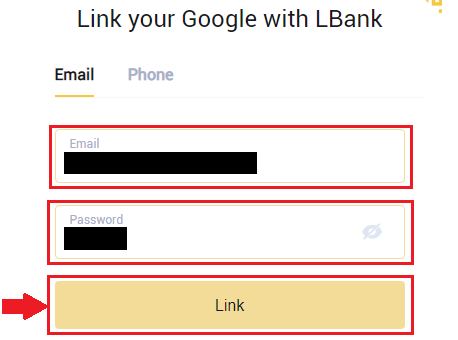
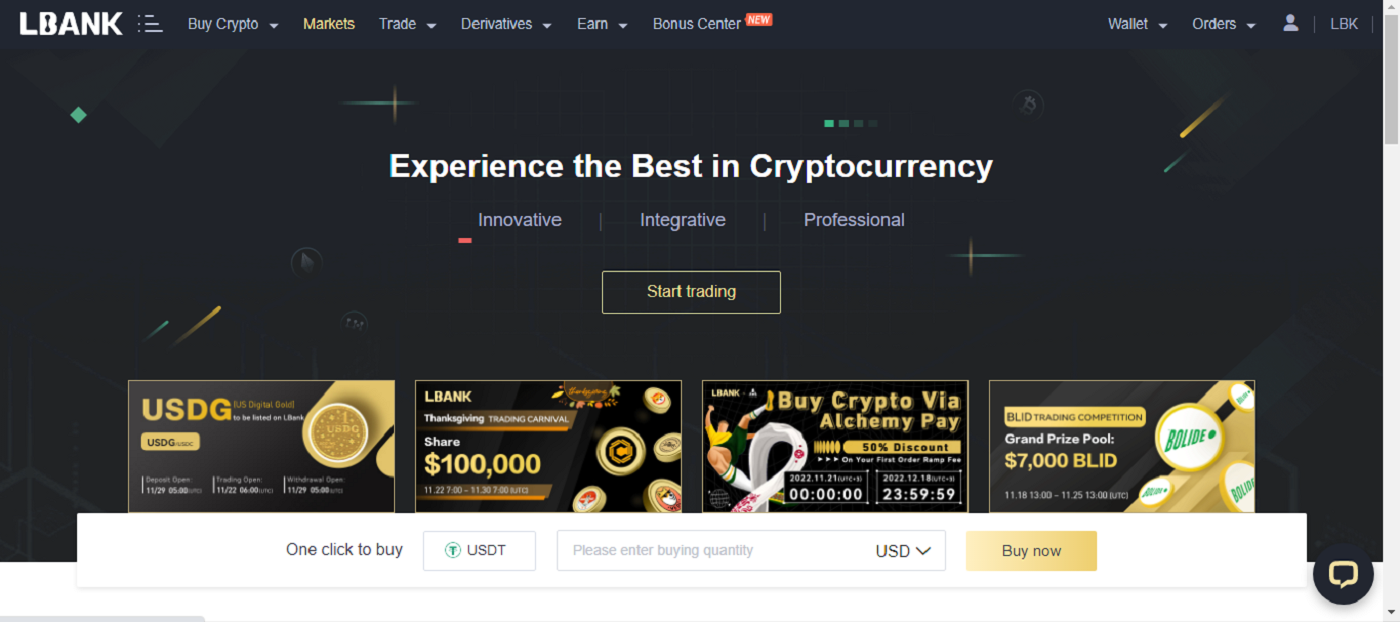
Apple アカウントを使用して LBank にログインする
また、Web 上の Apple 経由で LBank アカウントにサインインすることもできます。1.
LBank のホームページにアクセスし、右上隅から [ログイン]を選択します。2. Appleボタンをクリックします。 3. Apple ログイン ウィンドウが開きます。 [ID Apple]を入力し、Apple アカウントの [パスワード]を入力する必要があります。4. [検証コード]を入力し、 ID Apple にメッセージを送信します。 5. また、 [信頼する]を押すと、次回ログイン時に認証コードを入力する必要がなくなります。 6. [続行]をクリックします。
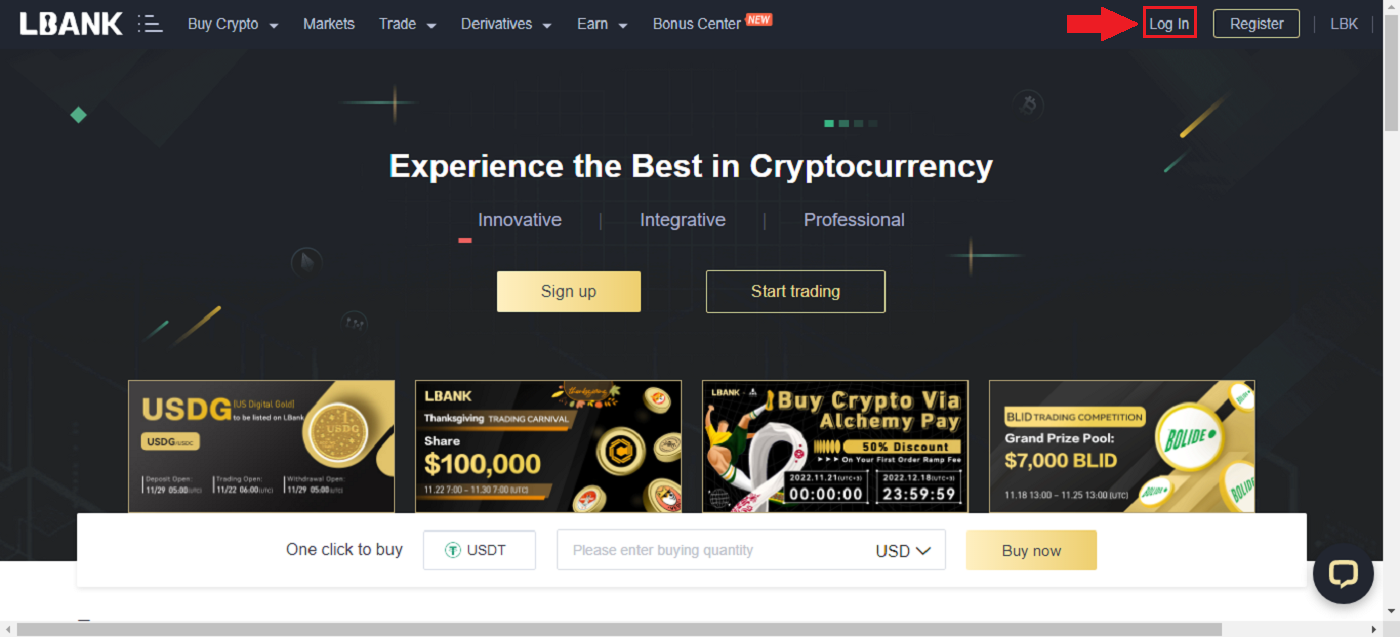
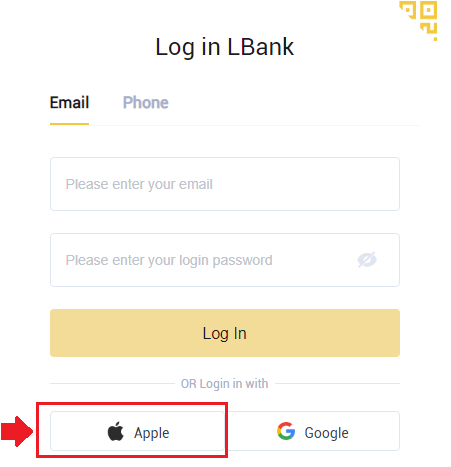
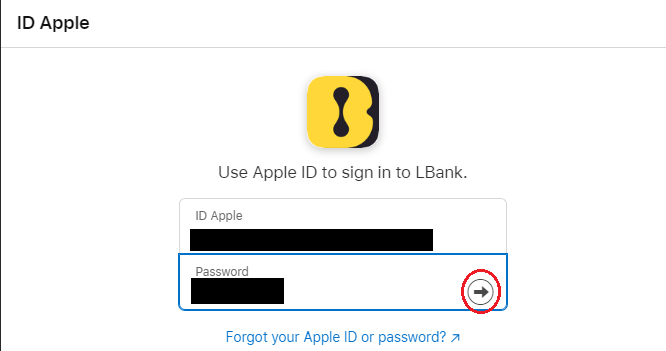
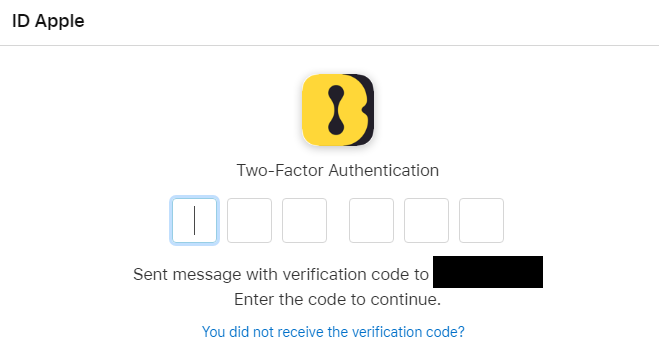
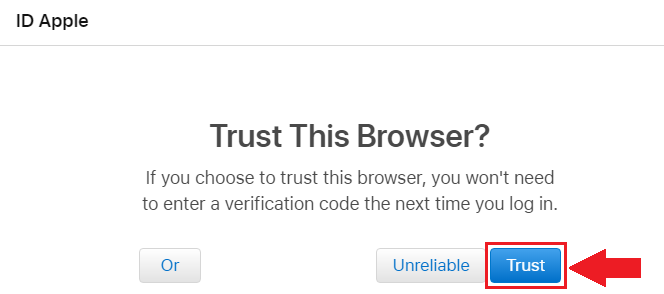
先に進みます。
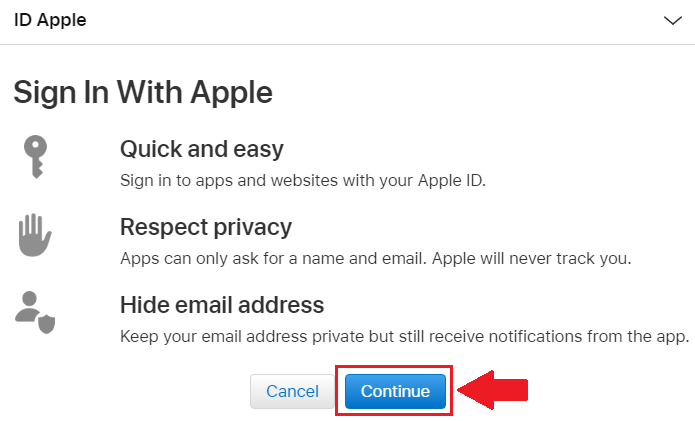
7. メールアドレスを公開したい場合は[Share Email Address]をクリックし、そうでない場合は[Hide Email Address]を選択してメールアドレスを非公開にします。[続行]を押します。 8. アカウントのリンクを完了するには、 [電子メール アドレス]の上部ボックス
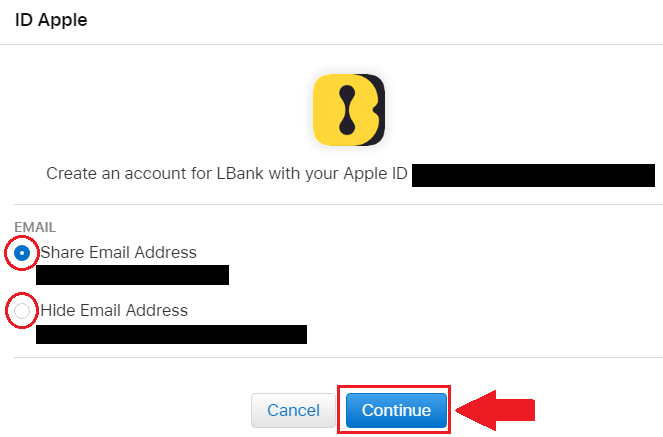
に入力し、 2 番目のボックスに[パスワード]を入力します。[リンク]をクリックして、2 つのアカウントを 1 つに結合します。 9. ログインプロセスが完了しました。

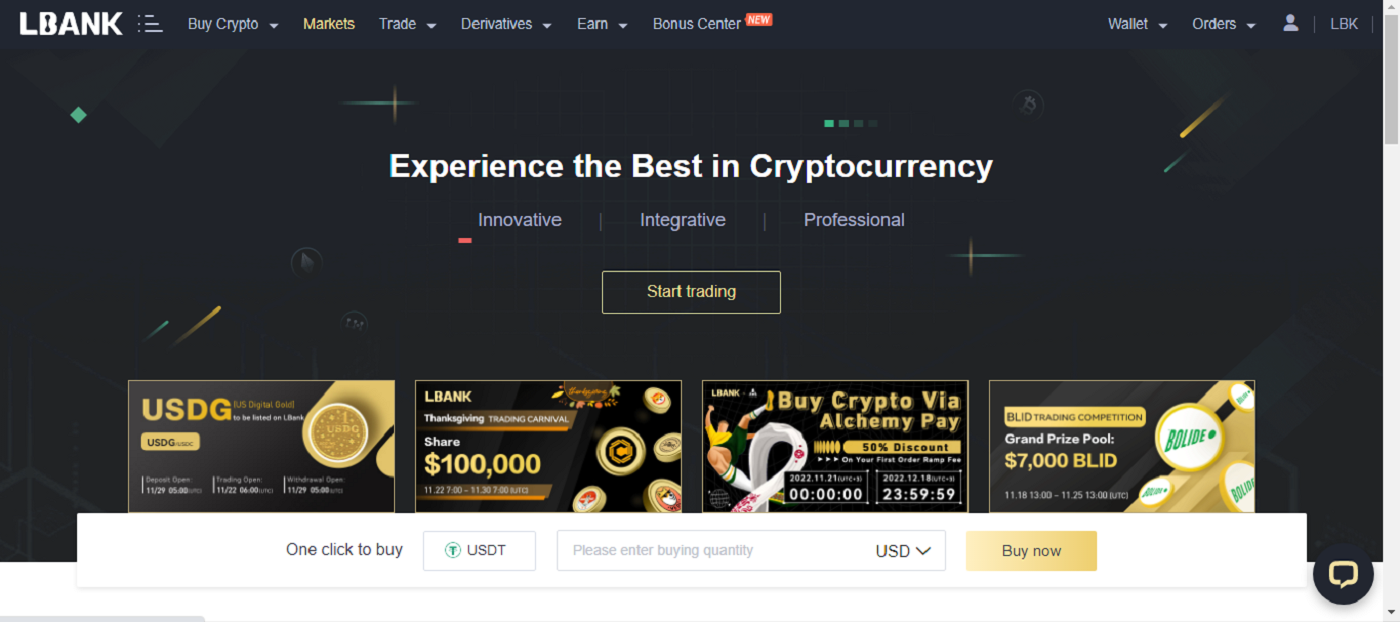
電話番号を使用して LBank にログインする
1. LBank のホームページにアクセスし、右上隅の
[ログイン]をクリックします。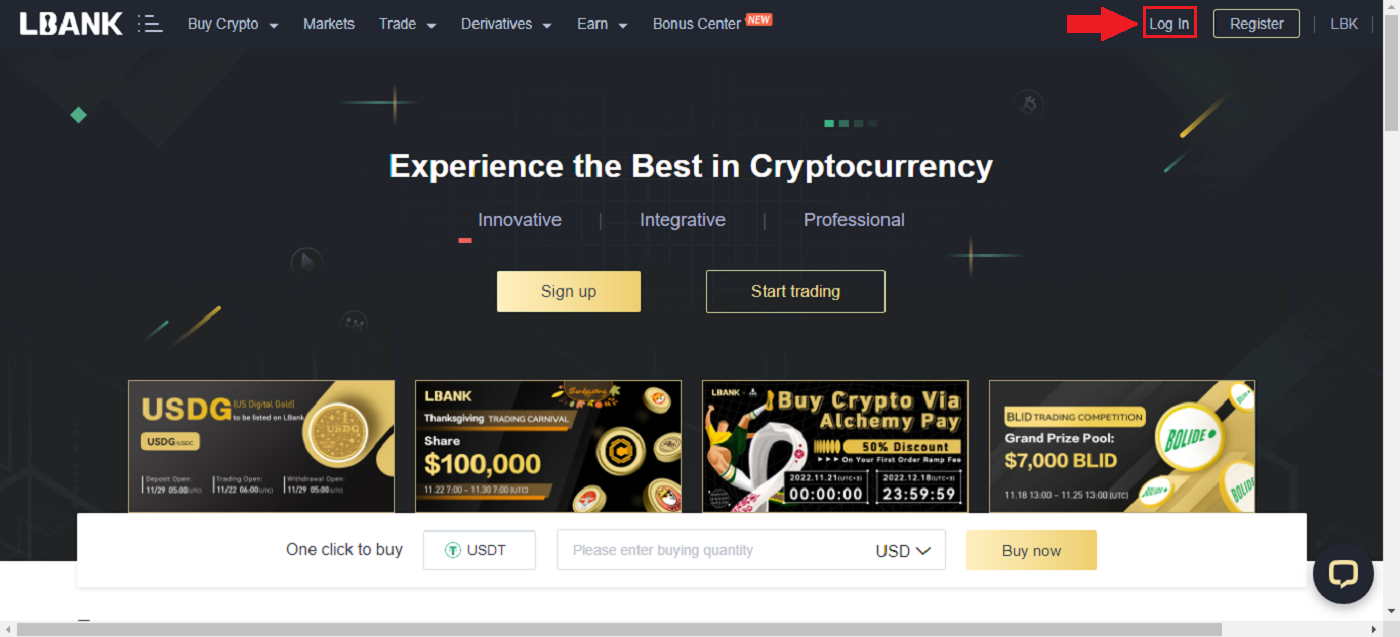
2. [電話]ボタンをクリックし、市外局番を選択し、電話番号を入力するとパスワードが登録されます。次に、[ログイン]をクリックします。
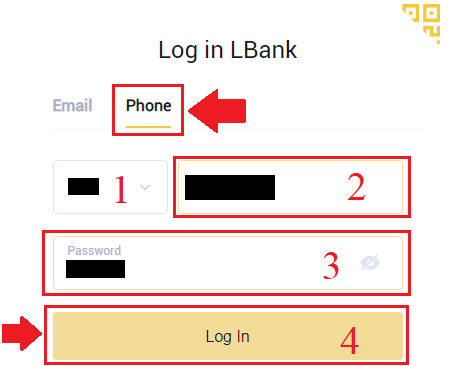
3. ログインが完了しました。
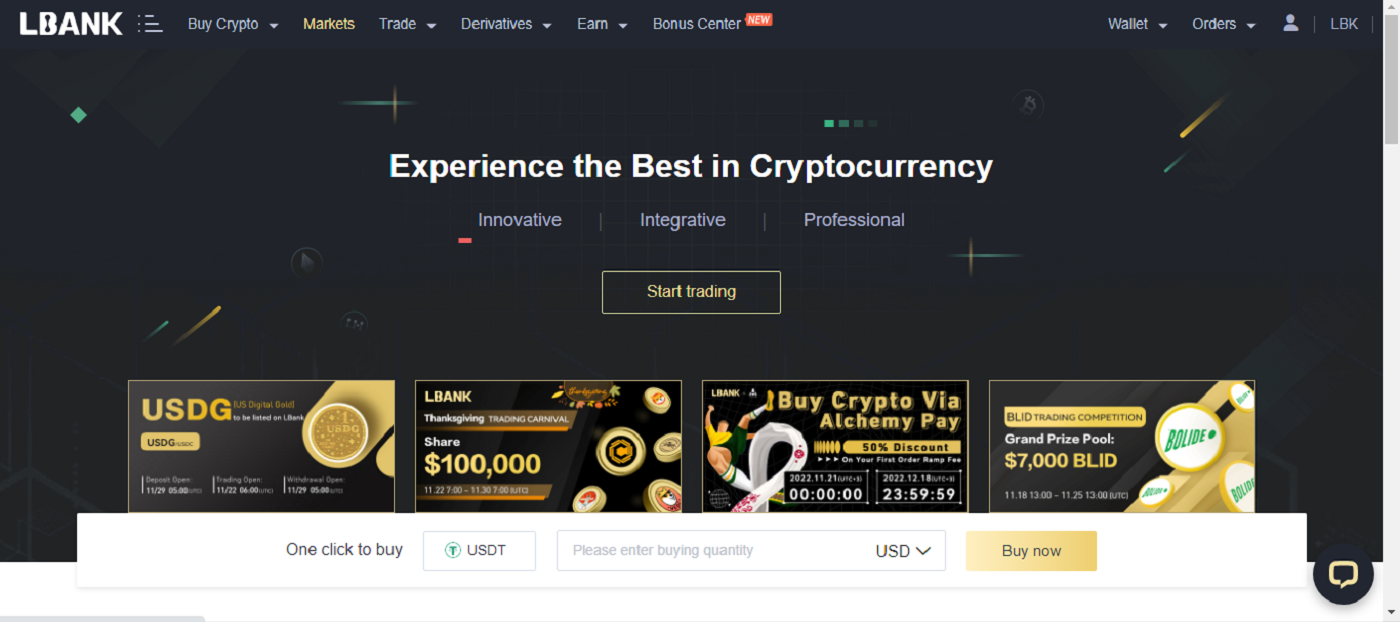
ログインに関するよくある質問(FAQ)
ログインパスワードを取得するには?
最初に、Web バージョン (コンピュータ側) がパスワードを取得します。詳細は次のとおりです。1.ログイン ページで[パスワードを忘れた]をクリックして、パスワード回復ページに入ります。
2. 次に、ページの手順に従い、アカウントと新しいパスワードを入力し、新しいパスワードが同じであることを確認します。Eメール認証コードを入力してください。 3. [次へ]
をクリックすると、システムは自動的にログイン ページにジャンプし、[パスワードの変更]を完了します。 お困りの際はLBank公式メール[email protected]までご連絡ください。
、私たちはあなたに最も満足のいくサービスを提供し、できるだけ早くあなたの質問を解決させていただきます. ご支援とご理解に感謝いたします。
不明なサインイン通知メールを受信したのはなぜですか?
不明なサインイン通知は、アカウントのセキュリティを保護する手段です。アカウントのセキュリティを保護するために、新しいデバイス、新しい場所、または新しい IP アドレスからログインすると、CoinEx は [不明なサインイン通知] メールを送信します。
[Unknown Sign-in Notification] メールに記載されているサインイン IP アドレスと場所があなたのものかどうかを再確認してください。
そうである場合は、電子メールを無視してください。
そうでない場合は、ログイン パスワードをリセットするか、アカウントを無効にして、不要な資産の損失を避けるために、すぐにチケットを送信してください。